時間:2016-04-18 來源:互聯網 瀏覽量:
win7 32位係統任務欄怎麼設置?其實win7的任務欄中還有很多功能不為大家所了解,為了不埋沒這些功能,下麵就跟大家分享win7係統任務欄功能介紹,想學習的用戶可以看看以下的教程。
win7係統任務欄功能介紹:
一、窗口操控菜單
當鼠標放在任務欄上未打開的程序上,按住Shift鍵再用鼠標右鍵點擊該圖標,即會彈出如下圖所示的菜單。這是一個窗口操控的菜單,對當前程序執行還原、最大化、關閉等操作。
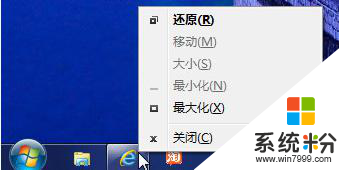
二、窗口並排顯示的技巧
當用戶同時打開多個資源管理器窗口時,按住鍵盤上的Shift鍵再點擊鼠標右鍵,就會打開如上圖所示的多窗口操控菜單。在這個菜單上,用戶可顯示並排顯示窗口。
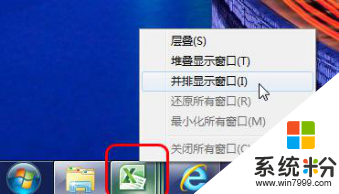
三、跳轉菜單
右鍵單擊Win7係統的任務欄處的圖標,即會彈出的菜單中查看到我們最常瀏覽的文檔、程序或是網址信息。任務欄跳轉菜單,可讓我們快速訪問最近打開的文檔、網頁等,但卻泄露了用戶訪問信息的隱私。故用戶需要及時的清理掉這個跳轉菜單,刪除掉一些不需要顯示的項目。
當你在使用Win7係統過程中,如果對任務欄的使用基本管理方式熟悉的話,對於電腦上的一些操作也會有便捷,尤其是對於一些習慣打開多個窗口,甚至找不到自己打開軟件或者網頁時,便可利用分組快捷找到了。